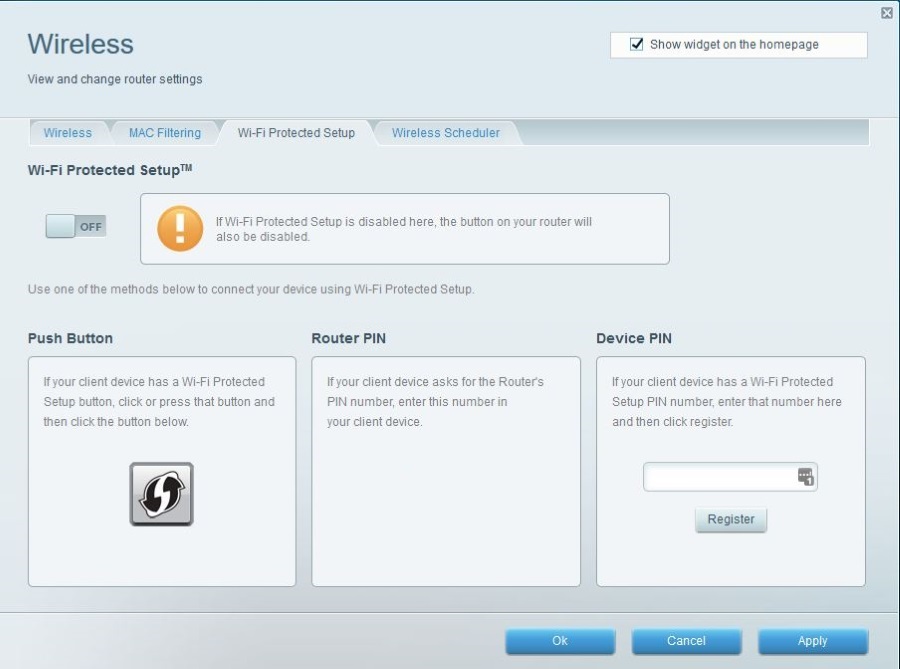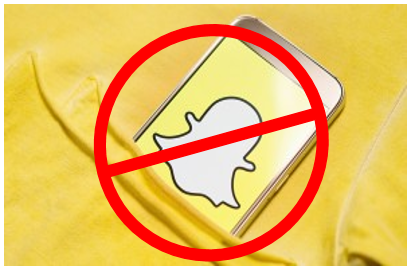Snapchat — это возможность быть непочтительным, творческим и смешным. Разработчики Snapchat знают, что их пользователям нужны инструменты, которые помогут им быть именно такими. Именно поэтому Snapchat до краев наполнен удивительными фильтрами, стикерами и многим другим, чтобы ваши снимки вызывали улыбку. Но при таком количестве доступных фильтров выбор лучших может оказаться непосильной задачей. Вы также можете упустить некоторые удивительные функции фильтров, о которых даже не подозревали.
Содержание
Как использовать фильтры Snapchat
Начнем с основ. Прежде всего, вам нужно убедиться, что вы используете достаточно современные технологии. Это означает, что у вас есть телефон, который, скорее всего, был выпущен в течение последних пяти лет. Например, iPhone 4 или меньше не будет поддерживать эту функцию. Вам также необходимо убедиться, что вы используете самую последнюю версию самого приложения. Наконец, нужно знать, где искать.
Типы фильтров Snapchat
Эти фильтры бывают двух основных категорий: пре-фото и пост-фото. Другими словами, некоторые из этих фильтров могут быть применены только до того, как вы сделаете снимок, в то время как другие должны быть применены после. В каждой из этих категорий есть свои типы, которые мы рассмотрели более подробно.
Pre-Photo
Basic face filter — Эти фильтры добавляют милые собачьи мордочки к вашим или укладывают кольца цветов вокруг вашей головы. Эти фильтры также иногда искажают форму вашего лица до уморительного эффекта. Они используют программу распознавания лиц, чтобы точно знать, что делать.
Action packed — Эти фильтры также накладывают на ваше лицо причудливые прически, шляпы и многое другое. Однако они сопровождаются директивой. На экране появится команда, например «открыть рот» или «поднять брови». Когда вы выполните команду, произойдет что-то интересное.
Для друга — Некоторые из этих фильтров накладываются на ваше лицо, но также направляют вас на поиск друга. Когда вы и ваш друг разделите место для селфи, вас ждет сюрприз.
Voice changer — Эти фильтры могут действовать как стандартные фильтры для лица, но если вы снимете с их помощью видео, вы заметите что-то странное в своем голосе. Вы узнаете фильтры с изменением голоса, потому что на экране вашего телефона появится надпись «voice changer».
Sponsored — Различные компании в течение короткого времени спонсируют удивительные фильтры. Они могут быть похожи на любой из вышеперечисленных.
Дополненная реальность — Некоторые фильтры имеют режимы selfie и non-selfie. Если вы держите камеру направленной наружу и используете один из фильтров, вы обнаружите, что мир немного изменился при просмотре через ваш телефон. Потратьте немного времени на то, чтобы подвигать телефон вверх, вниз и вокруг себя.
WTF — Некоторые фильтры бросают вызов всем ожиданиям. Например, недавно я использовал фильтры Snapchat, чтобы найти рот и глаза панды.

Posr-Photo
Линзовые фильтры — Помните, когда фильтры были простыми? Они использовали такие слова, как «сепия» или «черный& белый». Snapchat позволяет добавлять фильтры линз после того, как вы сделали снимок.
Геофильтры — Если вы разрешили приложению видеть ваше местоположение, то вы можете добавить наклейки и подписи к вашей фотографии, которые указывают, где вы сейчас находитесь.
Спонсорские фильтры — Некоторые из этих тегов в стиле геофильтров принадлежат спонсорам, призывая вас отмечать праздники или покупать пончики.
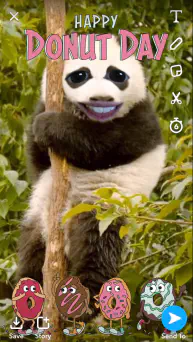
Применение фильтров
Готовы начать играть с этими удивительными и интересными фильтрами?
Пре-фото
Откройте камеру Snapchat.
Для фильтров selfie нажмите на значок смены камеры в правом верхнем углу.

Нажмите на свое лицо. Программа распознавания лиц сработает, и появятся фильтры.
Проведите пальцем влево и вправо, чтобы прокрутить фильтры.
Если вы хотите переключиться на фильтры дополненной реальности и посмотреть на мир, а не на себя, снова коснитесь значка смены камеры. Активный фильтр должен остаться наверху. Если это не так, нажмите на экран, чтобы вернуть фильтры обратно.
Пост-фото
Откройте камеру Snapchat.
Сделайте снимок, нажав на большой круг в центральной нижней части экрана.

Проведите пальцем влево и вправо, чтобы прокрутить все линзовые, гео- и спонсорские фильтры.
Подождите, почему я не могу увидеть свой любимый фильтр?
Ваша любимая знаменитость сделала фото, на котором один из его глаз светится красным, как у терминатора. Теперь вы тоже хотите такой, но не можете найти фильтр. Не повезло. Сегодня не ваш день. Фильтры меняются ежедневно. Одни остаются, другие исчезают. Хорошая новость заключается в том, что каждый день можно найти что-то новое и интересное
.